Google Keep to doskonałe narzędzie do robienia notatek, które zapewnia użytkownikom wygodę i brak frustracji. Jednak warto co jakiś czas tworzyć kopie zapasowe swoich notatek. Możesz łatwo wygenerować archiwum Google Keep, korzystając z narzędzia Google Takeout, które jest dedykowane do tworzenia kopii zapasowych.
Aby z niego skorzystać, przejdź na Stronę Google Takeout i zaloguj się na swoje konto Google powiązane z Keep. Jeśli chcesz pobrać jedynie dane z Keep, kliknij „Odznacz wszystko”, aby nie ściągać plików z innych usług Google.
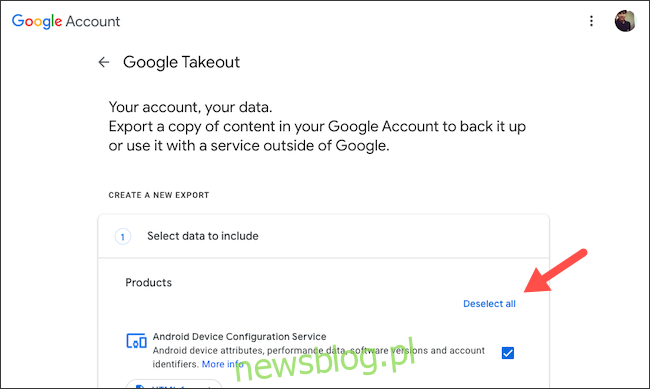
Na liście dostępnych produktów przewiń w dół i zaznacz pole wyboru obok opcji „Zachowaj”.
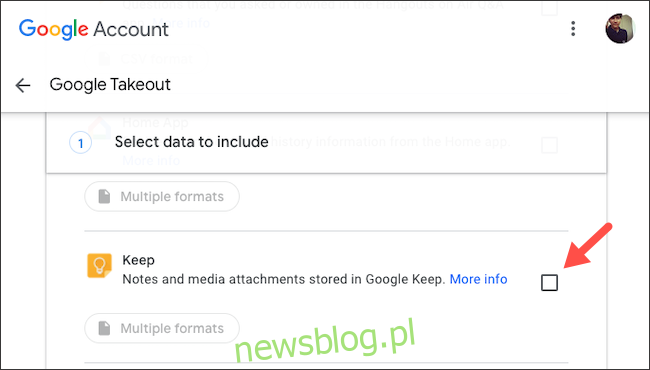
W sekcji „Wiele formatów” możesz sprawdzić, w jakim formacie Google wyeksportuje Twoje notatki z Keep.
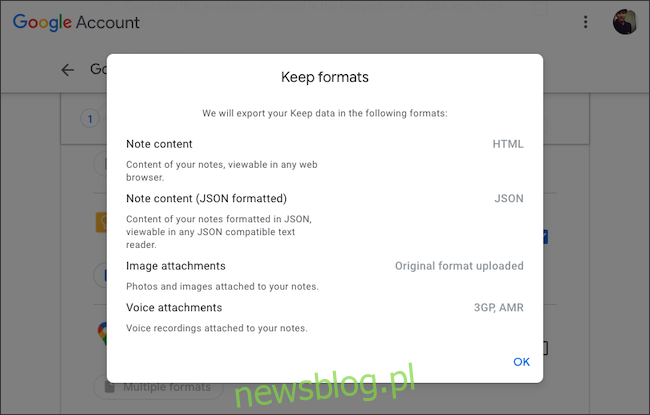
Przewiń w dół i kliknij „Następny krok”.
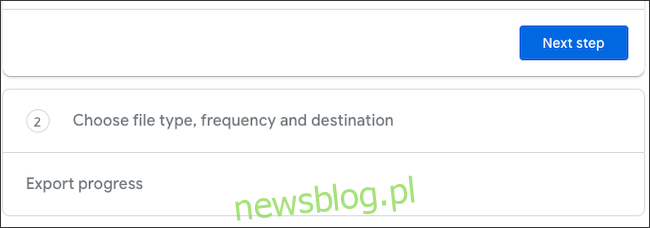
Na kolejnej stronie będziesz mieć możliwość wyboru:
- Metody, w jaki Google przesyła Ci archiwum.
- Funkcji automatycznego tworzenia kopii zapasowych danych Keep co dwa miesiące.
- Typu pliku, w jakim ma być zapisane archiwum.
- Podziału archiwum na mniejsze części, jeśli przekracza określoną wielkość w GB.
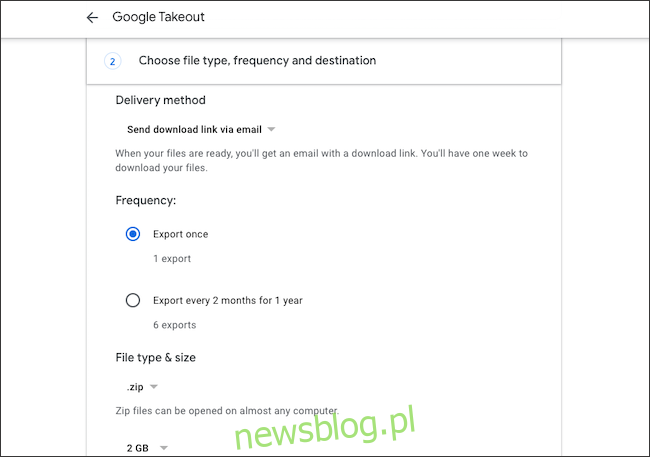
Gdy wszystkie opcje będą ustawione, kliknij „Utwórz eksport”.
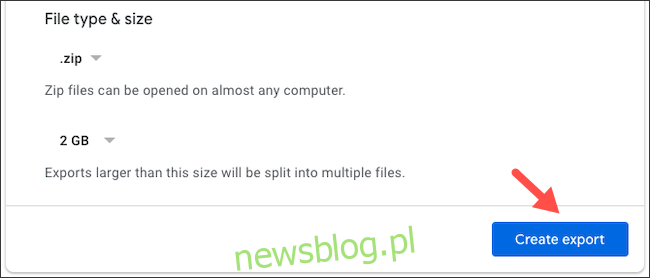
Google rozpocznie proces tworzenia kopii zapasowej Twoich notatek oraz załączników. Nie otrzymasz pliku archiwum natychmiastowo; czas oczekiwania może wynosić od kilku godzin do kilku dni, w zależności od ilości danych. Nie musisz mieć otwartego tego okna.
Jeśli zmienisz zdanie, masz możliwość anulowania procesu za pomocą opcji „Anuluj eksport”.
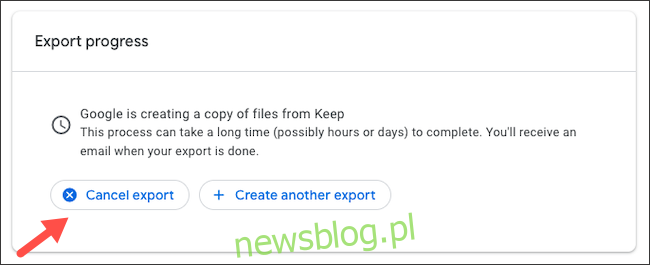
Poza Twoimi notatkami Google prześle Ci również następujące informacje:
- Zaimportowane zdjęcia, filmy lub nagrania dźwiękowe.
- Imiona osób, z którymi współpracowałeś w Google Keep.
- Twoją listę etykiet.
Po zakończeniu procesu otrzymasz wiadomość e-mail z linkiem do archiwum, który będzie ważny przez tydzień. Kliknij „Pobierz swoje pliki” i zaloguj się ponownie, aby potwierdzić swoje dane logowania Google.
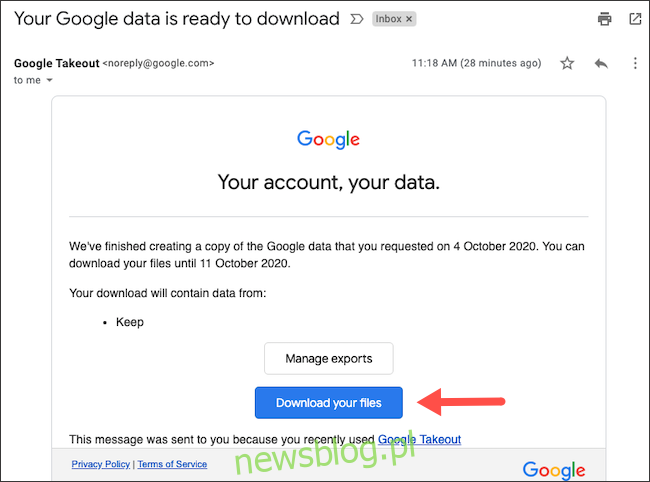
Na Twoim komputerze rozpocznie się pobieranie pliku archiwum. Jeśli proces ten nie rozpocznie się automatycznie, kliknij „Pobierz” obok ostatniej kopii zapasowej, aby ręcznie zainicjować pobieranie.
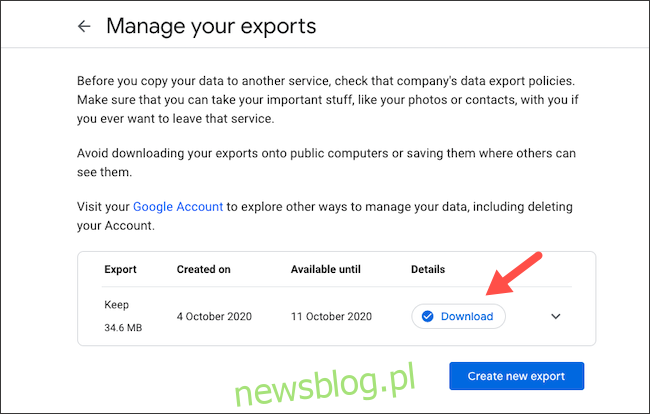
W archiwum znajdziesz plik „archive_browse.html”. Po jego otwarciu w przeglądarce możesz wygodnie przeglądać wszystkie dane z Google Keep.
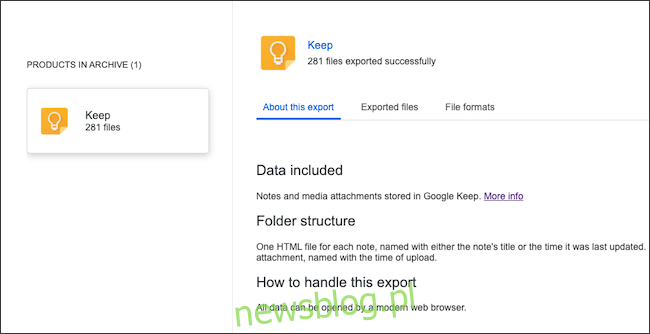
Możesz także przeglądać poszczególne notatki w folderze „Keep” w pobranym archiwum.
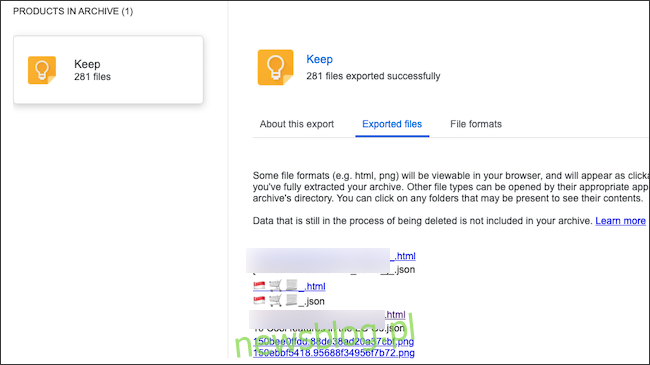
newsblog.pl
Maciej – redaktor, pasjonat technologii i samozwańczy pogromca błędów w systemie Windows. Zna Linuxa lepiej niż własną lodówkę, a kawa to jego główne źródło zasilania. Pisze, testuje, naprawia – i czasem nawet wyłącza i włącza ponownie. W wolnych chwilach udaje, że odpoczywa, ale i tak kończy z laptopem na kolanach.